|
|
本帖最后由 独孤求败 于 2023-12-2 15:01 编辑
假如你有多个视频要转为图档,每次将视频改为 data_src.mp4 这档名,确实很烦
以下几行代码轻松解决你的问题:
REM 将多个视频转为图档,设计大力王
REM 有REM开头的是注解,不喜欢的话,你可以将该列直接删除
REM 在\workspace\这个目录自行建立MP4和PNG两个目录,前者放置多个视频,后者为输出图档的目录
REM 在\workspace\MP4 储存这个目录里的多视频,视频档名应该避免中文或长档名,以免ffmpeg报错!
REM 请将以下的脚本储存为.bat 放在 DF 工作目录
::以下四行代码是将cmd的视窗固定在萤幕左上角
set rr="HKCU\Console\%%SystemRoot%%_system32_cmd.exe"
reg delete %rr% /f>nul
reg add %rr% /v "WindowPosition" /t REG_DWORD /d 0x00010001 /f>nul
mode con cols=85 lines=60
@echo off
setlocal ENABLEDELAYEDEXPANSION
call _internal\setenv.bat
for /f "delims=" %%a in ('dir /b/a-d/oN ".\workspace\MP4\*.*"') do (
call :AS ".\workspace\MP4\%%a" ".\workspace\PNG\%%~na"
)
cls
echo ..
echo ..
echo .. 视频转为PNG或JPG图档,已全部完成,按任何键关闭。。。
echo ..
echo ..
pause>nul
goto :EOF
:AS
mkdir %2 2>nul
"%PYTHON_EXECUTABLE%" "%DFL_ROOT%\main.py" videoed extract-video ^
--input-file %1 ^
--output-dir %2 ^
--output-ext PNG ^
--fps 0
::假如不想输出为PNG,请自行将上面的--output-ext PNG,这一列的PNG改为JPG
goto :EOF
假如你很懒,直接点我下载
以下小白教学
1.
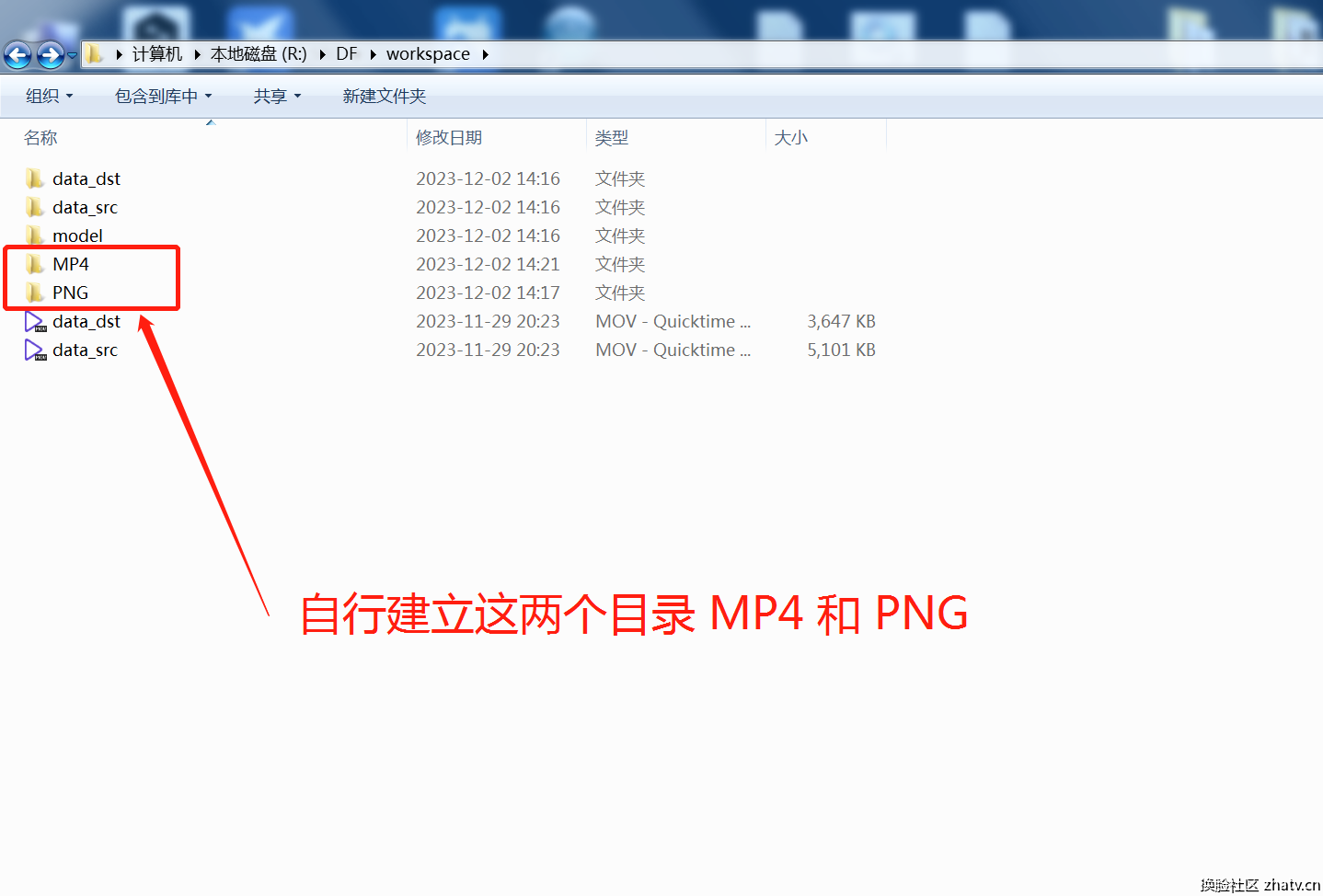
2.
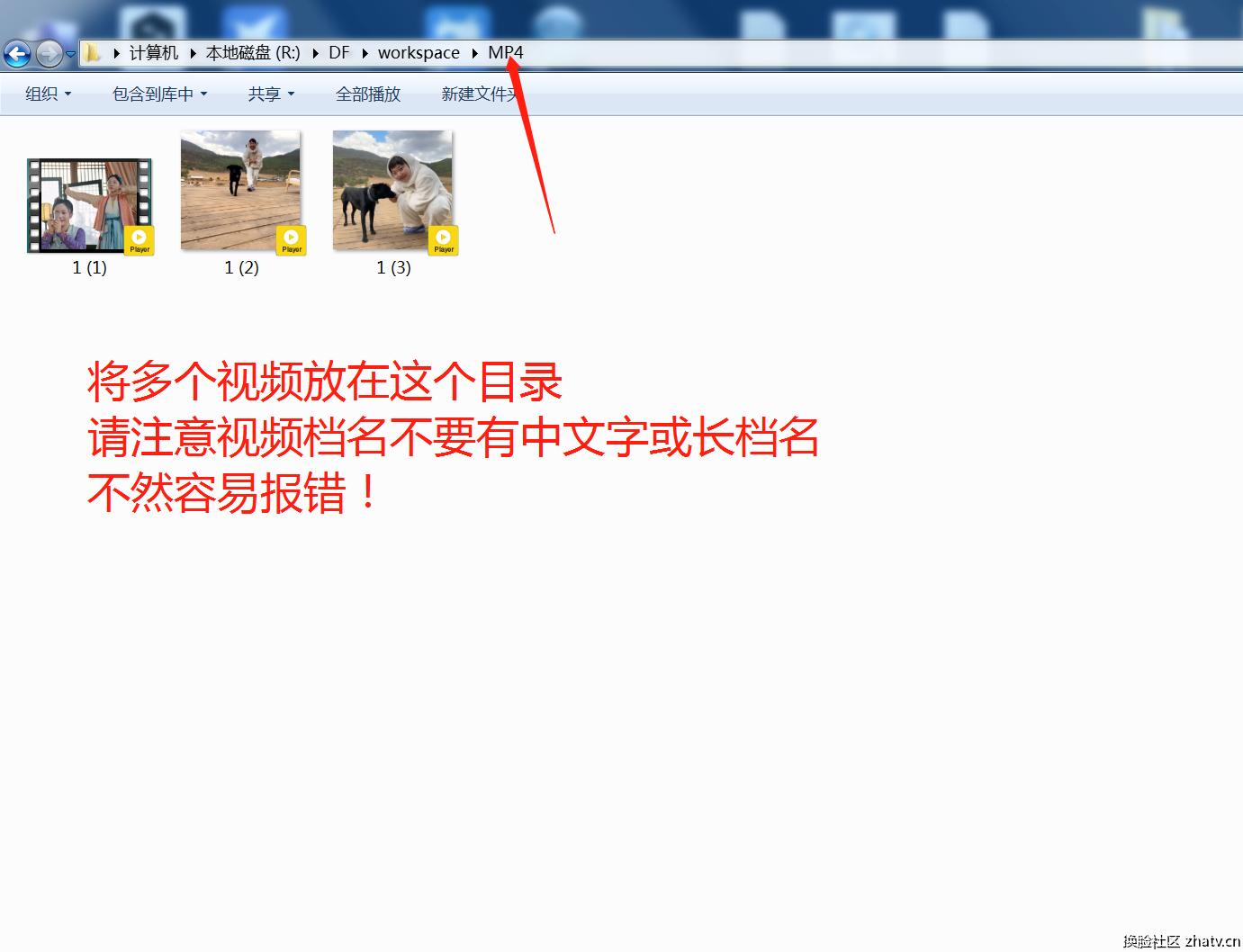
3.
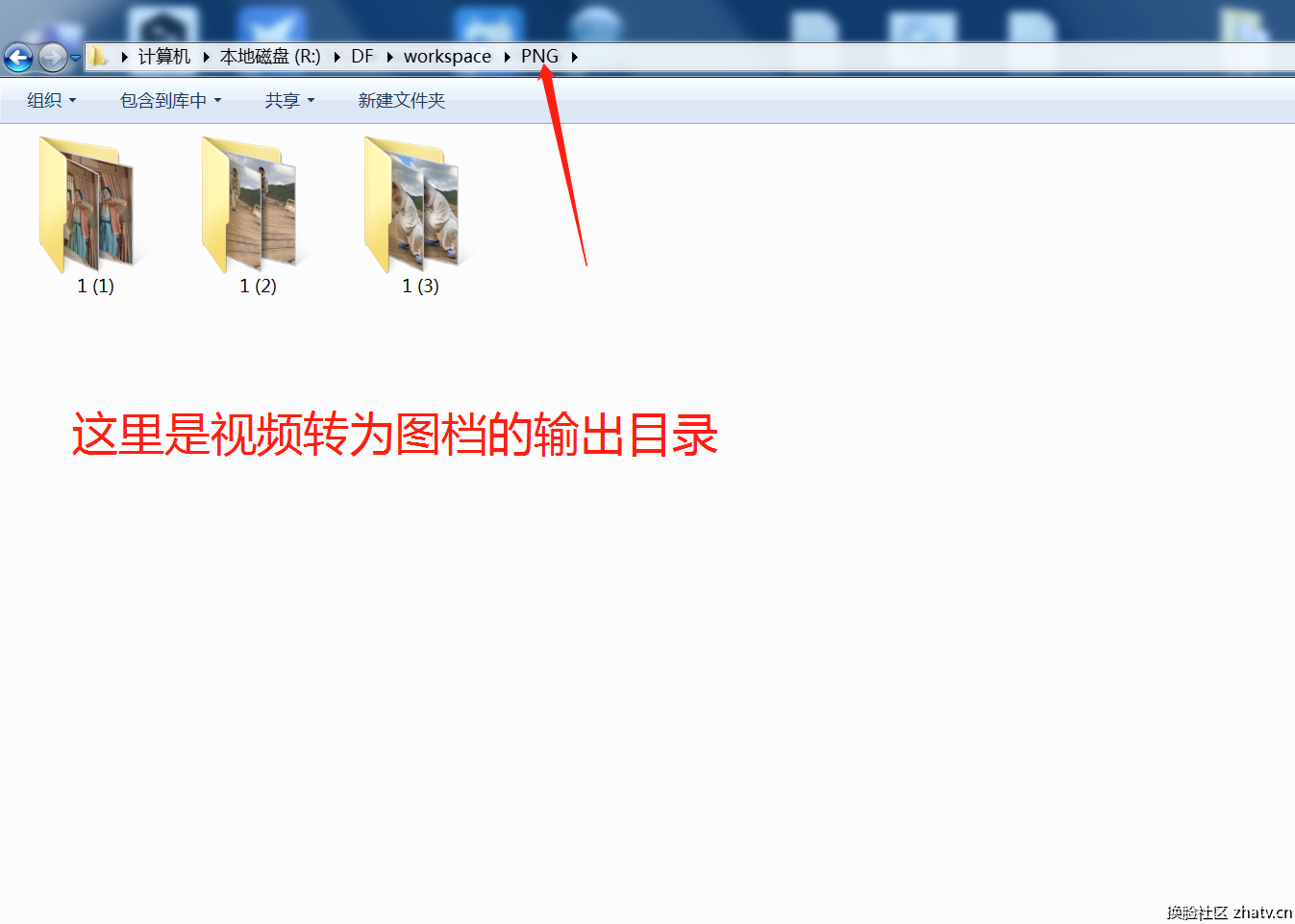
那问题来了,如何将各目录的图档复制或移动?
一个小工具,版权声明:非我设计,是由 zsgdfl2023 设计
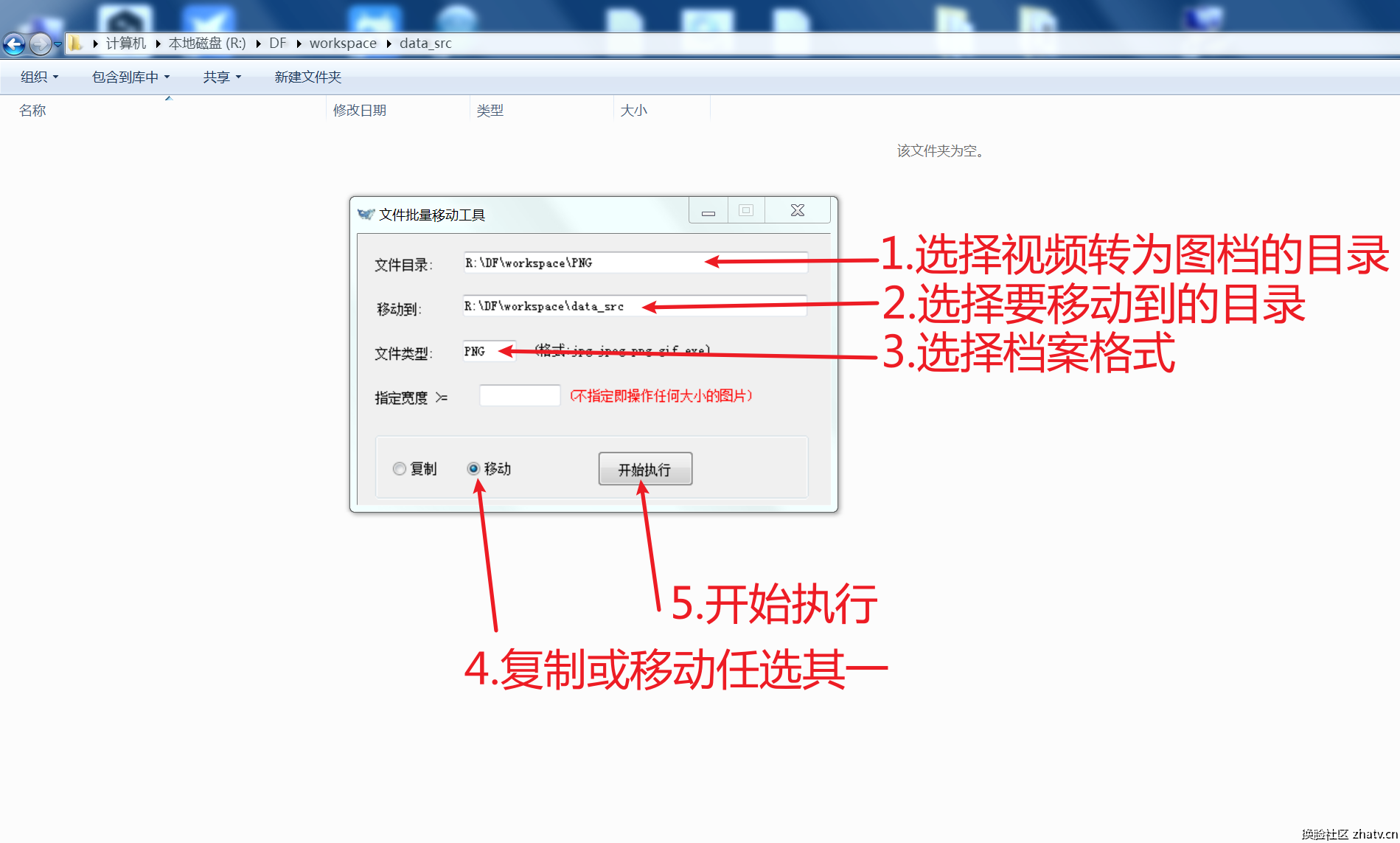
|
Zhatv换脸论坛免责声明
全站默认解压密码:zhatv.cn
【Zhatv】论坛里的文章仅代表作者本人的观点,与本网站立场无关。
所有文章、内容、信息、资料,都不保证其准确性、完整性、有效性、时效性,请依据情况自身做出判断。
因阅读本站内容而被误导等其他因素所造成的损失责任自负,【Zhatv】不承担任何责任。
|